03-02-01. 新しいコレクション
コレクションは、ユーザが公開したいポートフォリオページを整理して一つのコレクション(情報)として公開する場合に使うことができます。
「ポートフォリオ」⇒「コレクション」をクリックすると以下の画面になります。
図3-2-1-1
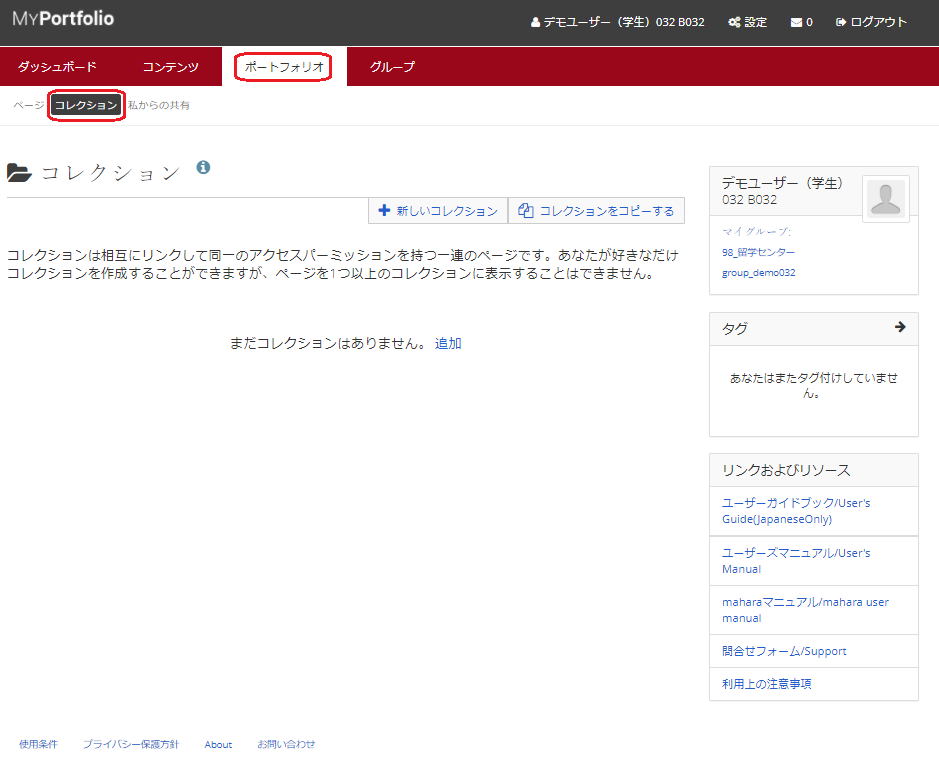
新しいコレクションを作成する場合は、画面上の「新しいコレクション」または「追加」をクリックします。
図3-2-1-2
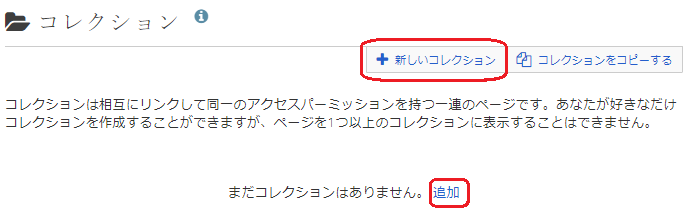
画面上の「新しいコレクション」または「追加」をクリックすると、コレクション編集画面になります。
図3-2-1-3
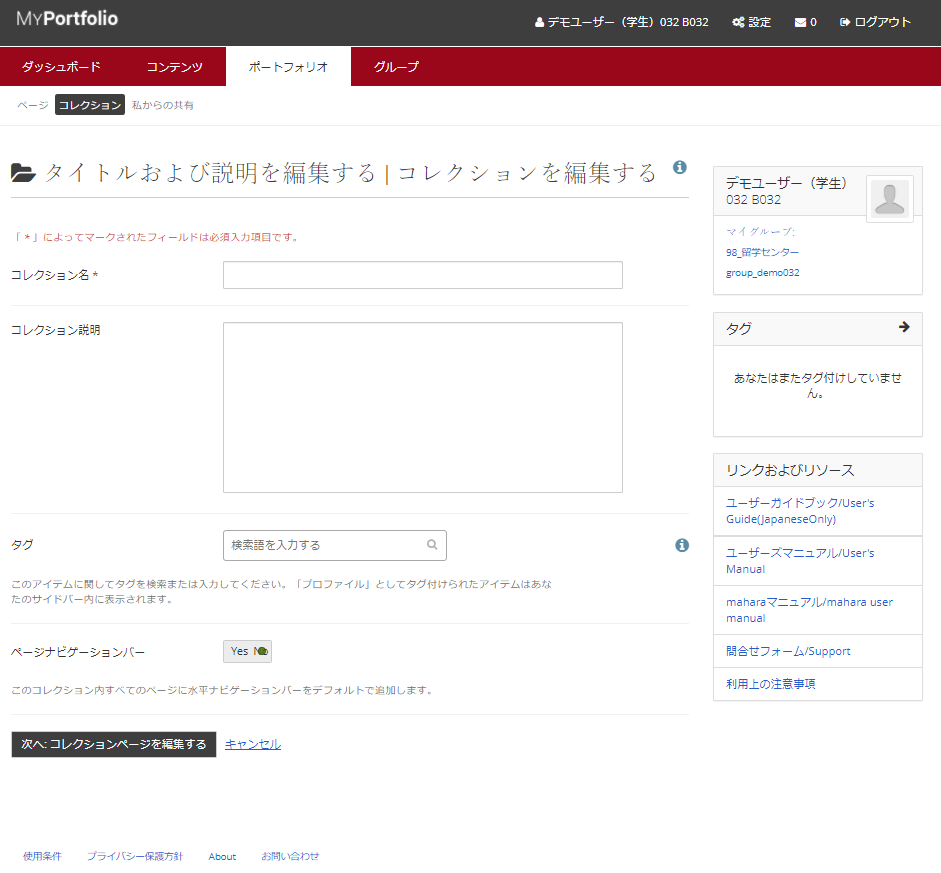
コレクション名:
コレクションのタイトルを入力します。
コレクション説明:
このコレクションについての説明を入力します。
タグ:
関連するタグを設定します。
タグを設定することで、後から検索しやすくなります。
ページナビゲーションバー:
現在機能していないのでそのままにしておきます。
設定が終わりましたら「次へ:コレクションページを編集する」ボタンをクリックします。
「次へ:コレクションページを編集する」ボタンをクリックすると、コレクションページの編集画面になります。
左上に設定したコレクションのタイトルが表示されます。
図3-2-1-4
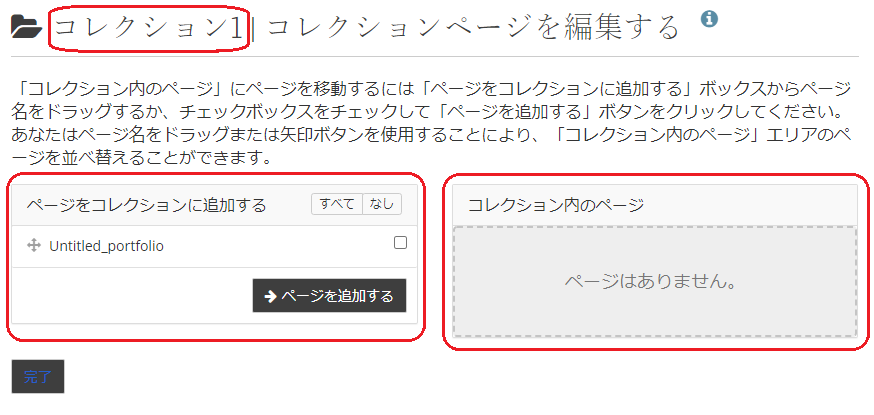
左側の「ページをコレクションに追加する」ボックスには、追加可能なページが表示されます。
右側のチェックボックスにチェックを入れて「ページを追加する」ボタンをクリックするとコレクション内のページに追加されます。
全てのページにチェックを入れる場合は「すべて」ボタンをクリックします。また、全てのページのチェックを外す場合は「なし」ボタンをクリックします。
ページを追加すると以下のような画面になります。
図3-2-1-5
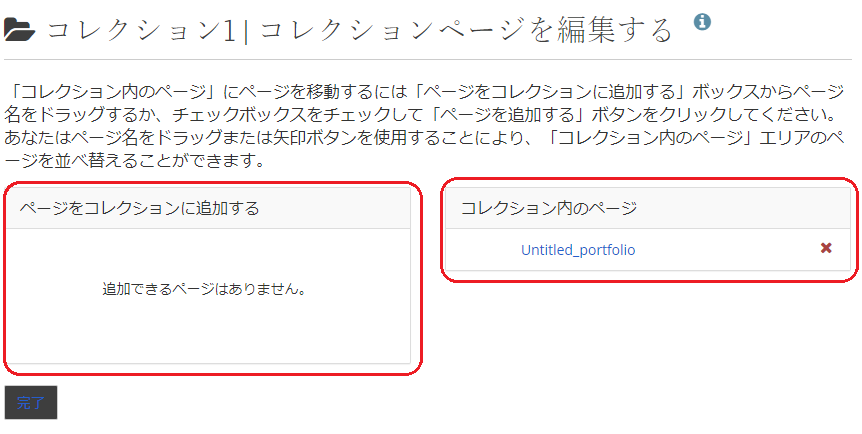
コレクションに追加したページを削除する場合は、右側に追加されたページ右側の×ボタンをクリックすると追加前の状態に戻ります。
編集を完了する場合は画面左下の「完了」ボタンにマウスを合わせるとボタンがハイライトになりますので、ボタンを押すことで完了します。
図3-2-1-6
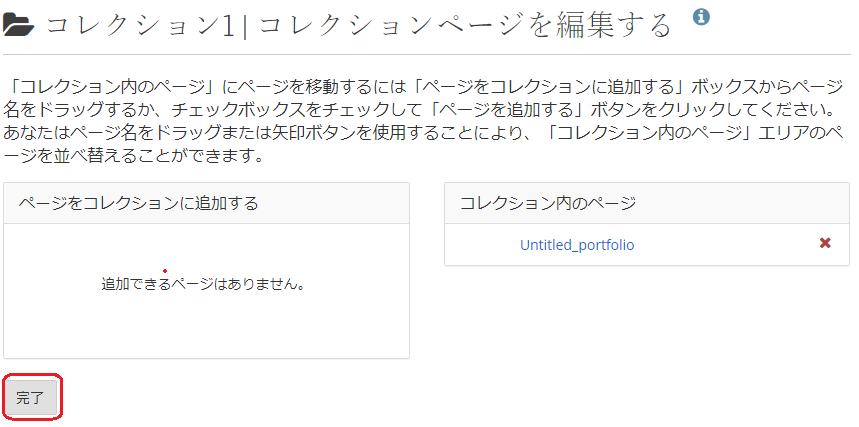
コレクション追加完了後は以下のような画面表示になります。
図3-2-1-7
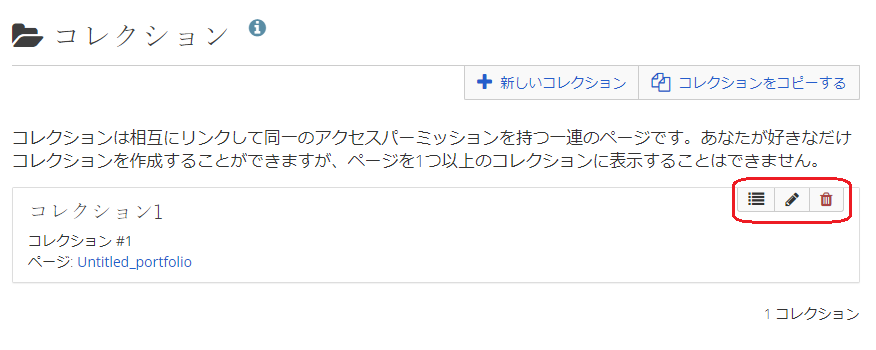
コレクション右上に3つのボタンが表示されます。
・リストボタン(左):
コレクションへのページ追加編集画面に移動します。
・鉛筆ボタン(中):
コレクションのタイトルや説明の編集画面に移動します。
・ゴミ箱ボタン(右):
コレクションを削除します
<マニュアルTopへ> 【MyPortfolio】 <ページTopへ>
- タイトル: 03-02-01. 新しいコレクション
- カテゴリ: 3.ポートフォリオ/コレクション
- ページID: jp-student-mp030201

